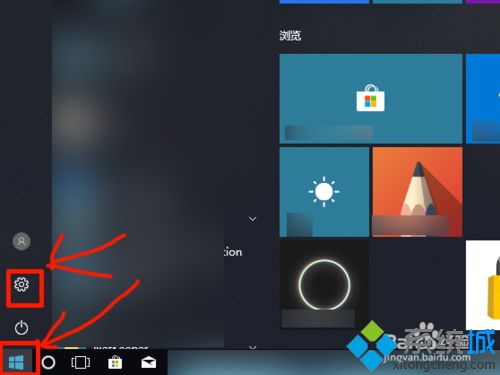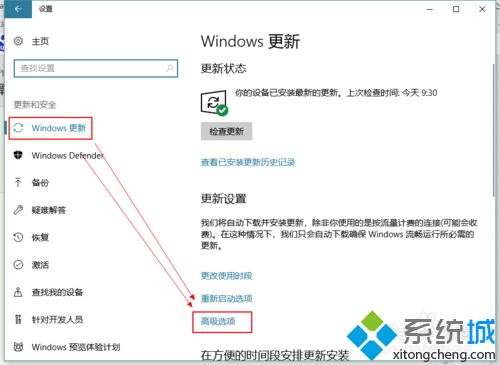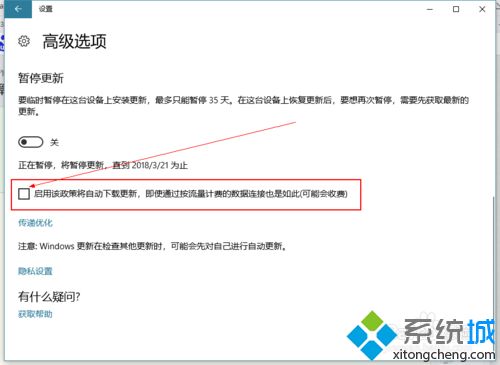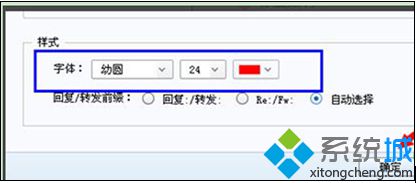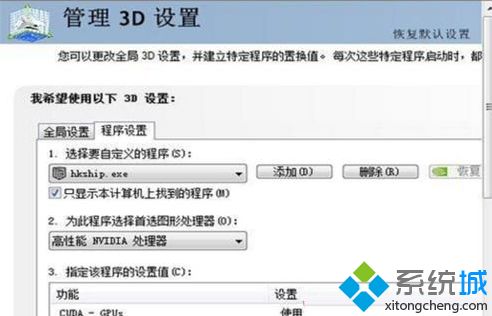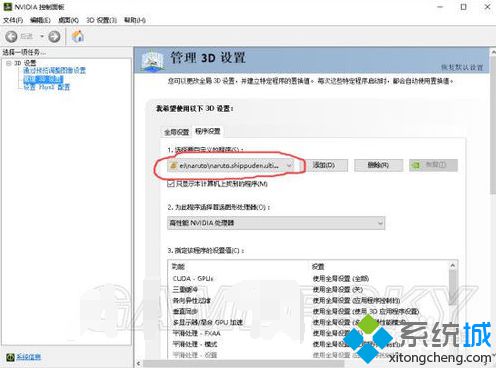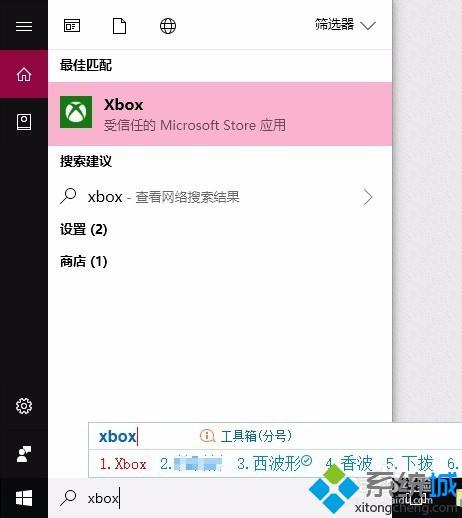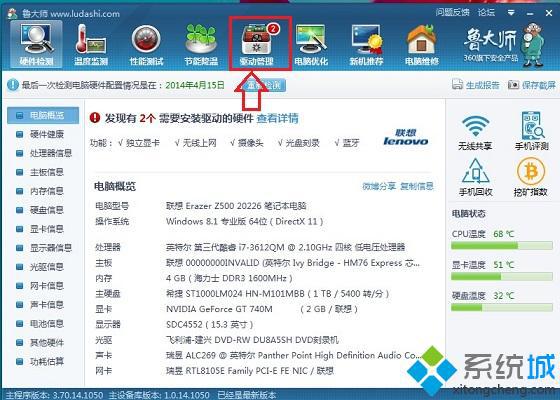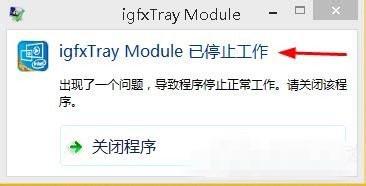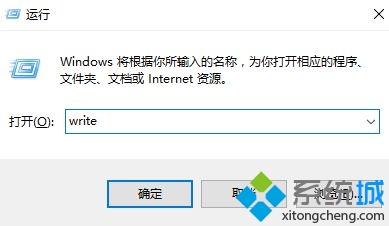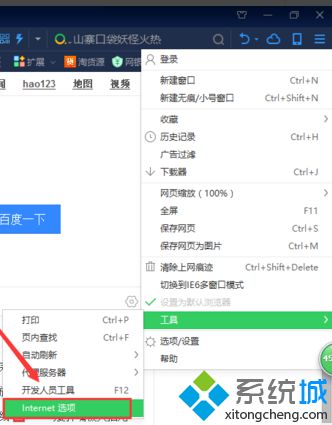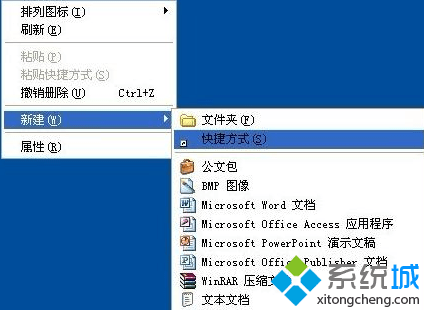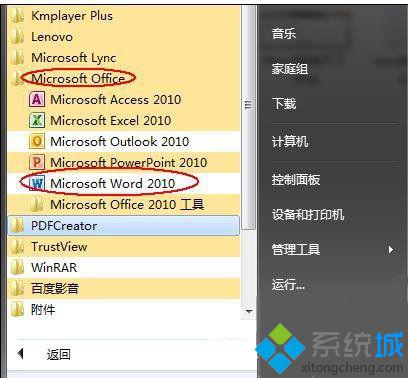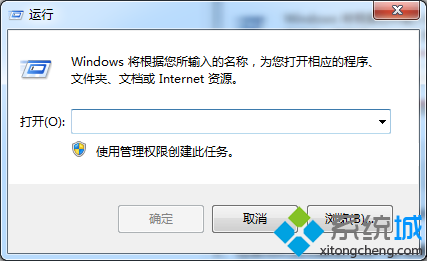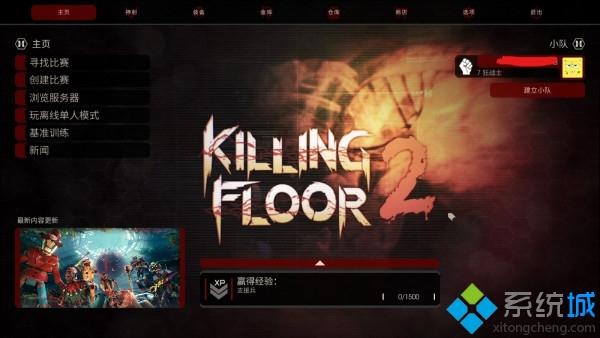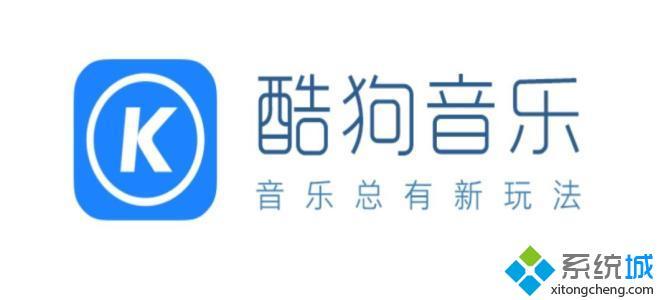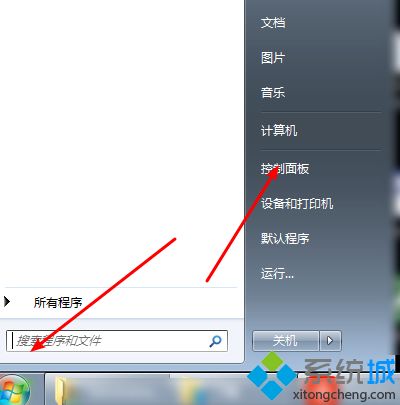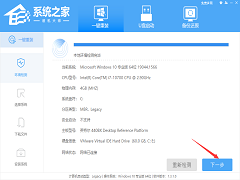win10自动更新怎么开启?打开win10自动更新的方法
[来源:未知 作者:liumei 发表时间:2023-03-10 10:55 阅读次数:]|
每次win10正式版系统弹出更新提示框,用户才会手动去更新,不然平时都不会自动更新。其实我们可以开启win10自动更新,这样系统就会自动升级了,不用手动操作,省去很多麻烦。那么win10自动更新如何开启?阅读下文教程设置即可。 具体方法如下: 1、点击电脑桌面的左下角,然后点击【齿轮设置】按钮;
2、在选项中找到【更新和安全】点击;
3、然后点【Windows更新】,接着点击左边的【高级选项】;
4、弹出窗口后往下滑,找到【启动该策略自动更新......】;
5、有更新的话,重新启动就会看到电脑在更新了。
上述教程内容就是打开win10自动更新的方法,重新启动之后电脑就更新了 相关教程:自动更新为什么开启不了win10自动更新 |
Tags:
责任编辑:永春小孩相关文章列表
- 发表评论
-
- 最新评论 进入详细评论页>>